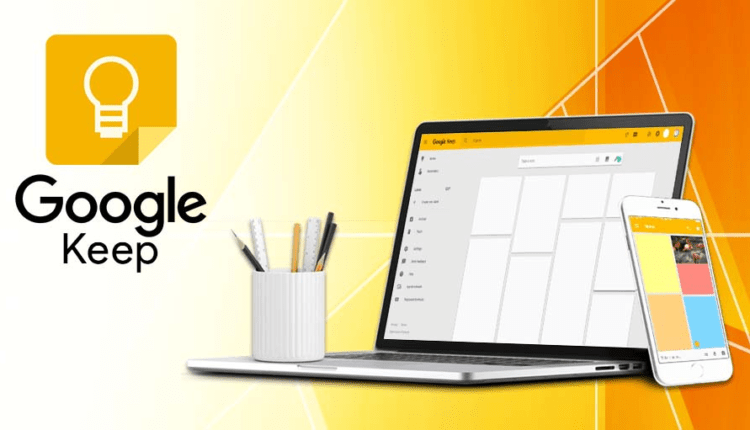Jak udostępniać notatki w Google Keep (PC i Android)
Google Keep to wygodna aplikacja Google do robienia notatek. Można go używać na komputerze PC za pomocą przeglądarki internetowej, a dla systemu Android jest dostępny jako aplikacja. Świetną funkcją Google Keep jest to, że może synchronizować się zarówno na komputerze, jak i na urządzeniach z Androidem. Ma prosty i minimalistyczny interfejs, który sprawia, że bardzo wygodnie jest robić szybkie notatki i udostępniać je swoim kontaktom w kilku prostych krokach. Współpracę online można prowadzić za pomocą Google Keep, który obsługuje zmiany na żywo, gdy wersja robocza notatek jest aktualizowana przez współpracowników.
W tym artykule pokażę krok po kroku procedurę udostępniania notatek Google Keep innym użytkownikom korzystającym zarówno z komputera PC, jak i urządzenia z Androidem. Zacznijmy od omówienia najpierw metody PC.
Udostępnianie notatek Google Keep na komputerze
Na komputerze możesz korzystać z Google Keep w taki sam sposób, jak z innych usług opartych na Google Cloud, takich jak Dokumenty Google i Arkusze Google itp. Wystarczy wykonać następujące czynności.
Krok 1: Najpierw uruchom „Google Keep" w przeglądarce i zacznij robić nową notatkę, klikając wewnątrz pola tekstowego wyświetlającego tekst „Zrób notatkę”.
Krok 2: Wpisz tytuł notatki i przykładowy tekst.
Krok 3: Aby udostępnić tę notatkę swoim kontaktom, kliknij przycisk współpracownika, drugą opcję od lewej w menu u dołu okna notatki.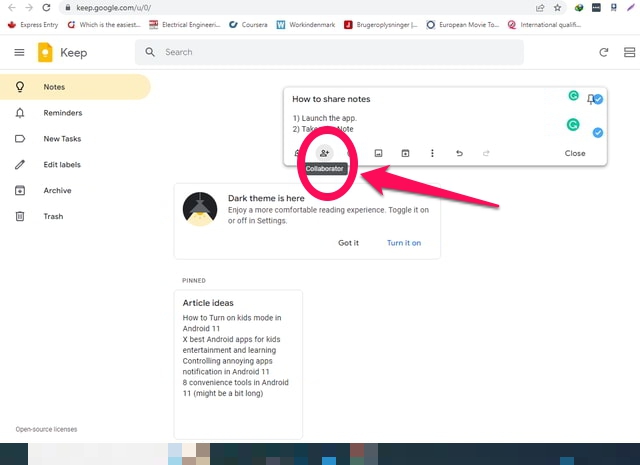
Krok 4: Pole tekstowe pojawi się pod Twoimi informacjami jako właściciel notatki. W tym polu tekstowym wpisz adresy e-mail osób, którym chcesz udostępnić tę notatkę. Otrzymasz również automatyczne sugestie e-mail na swojej liście kontaktów.
Krok 5: Kliknij przycisk znacznika wyboru przed wpisanym adresem e-mail, aby dodać go do listy.
Krok 6: Jeśli dodałeś kontakt przez pomyłkę, kliknij krzyżyk lub znak mnożenia przed nim, aby go usunąć. Gdy skończysz wpisywać adresy e-mail wszystkich współpracowników, kliknij przycisk „Zapisz”, aby zapisać listę dla tej notatki.
Krok 7: Udostępnianie notatki zostało zakończone. Wszyscy dodani współpracownicy automatycznie otrzymają wiadomość e-mail z informacją o udostępnieniu notatki z linkiem do niej. Gdy klikną łącze, zostaną przekierowani do tej notatki, gdzie można wprowadzić zmiany w notatce zgodnie z potrzebami.
Krok 8: Jeśli chcesz usunąć któregokolwiek ze współpracowników, wystarczy ponownie kliknąć ikonę współpracownika, a następnie kliknąć ikonę krzyżyka przed żądanym współpracownikiem, aby go usunąć. Następnie wystarczy kliknąć przycisk „Zapisz”, aby zapisać zmiany.
Udostępnianie notatek Google Keep na Androida
Krok 1: Uruchom aplikację Google Keep na urządzeniu z Androidem. Możesz zarówno napisać nową notatkę, jak i otworzyć istniejącą, którą mogłeś wcześniej napisać i zapisać.
Krok 2: Jeśli chcesz dodać nową notatkę, kliknij duży przycisk z wielokolorowym znakiem plus. Dodaj tytuł i treść, tak jak przed użyciem klawiatury urządzenia z Androidem. W moim przypadku po prostu otworzę tę samą notatkę, którą właśnie zapisałem za pomocą metody PC w pierwszej części tego artykułu.
Krok 3: Gdy notatka będzie gotowa do udostępnienia, dotknij trzech pionowych kropek w prawym dolnym rogu ekranu. Pojawi się menu podręczne. W tym menu dotknij opcji „współpracownik”.
Krok 4: Google Keep poprosi o pozwolenie na dostęp do Twoich kontaktów. Stuknij opcję „Zezwól”, aby przyznać wymagane uprawnienia.
Krok 5: Następnie pojawi się pole tekstowe, w którym możesz wpisać adres e-mail swoich współpracowników. Po zakończeniu dotknij niebieskiego przycisku wyboru na klawiaturze ekranowej, aby zapisać listę współpracowników. To wszystko, udostępnianie Twojej notatki zostało zakończone.
Krok 6: Jeśli chcesz usunąć współpracownika z listy, otwórz udostępnioną notatkę i dotknij listy współpracowników na dole.
Krok 7: Usuń wymagany kontakt, dotykając krzyżyka przed adresem e-mail współpracownika, a następnie zapisz listę.
Zawijanie
Google Keep to lekka, ale doskonała aplikacja do zarządzania notatkami od Google. Możesz współpracować nad swoimi notatkami z kontaktami w zaledwie kilku prostych krokach, używając zarówno komputera PC, jak i urządzenia z systemem Android, jak pokazałem w tym artykule. Opowiedz nam w sekcji komentarzy o wszelkich wskazówkach i trikach Google Keep, które możesz znać.